Ahoj všem novým, či zkušeným podnikatelům,
v tomhle článku jsem se rozhodl popsat, jak vyplnit souhrnné hlášení jakožto identifikovaná osoba. Budu rád, pokud tím někomu pomůžu a především tím pomůžu sobě, protože to pokaždé zapomenu. V mém případě se jedná o příjmy z Adsense. Postup pro příjmy z jiných platforem se může lišit (ale ne o moc, slibuju).
Existuje několik věcí, se kterými počítám že máte. Pokud ne, ve článku najdete pár odkazů na weby, které dané věci dobře vysvětlují.
- Založený živnostenský list
- Přihlášení jakožto identifikovaná osoba (návod na online registraci)
- Založená datová schránka (není nutná, lze i bez ní)
- Pevné nervy se kvůli pár tisícům se zaobírat úplnýma kravinama
Kdy musíte vyplňovat souhrnné hlášení
Na internetu se objevují různé informace. Některé říkají, že musíte podat hlášení každý měsíc, bez ohledu na to jestli vám peníze přijdou, protože jste realizovali zisk. Pokud se zeptáte na finančním úřadu, máte velkou šanci, že skončíte bez odpovědi nebo s nic neříkající citací ze zaprášené knihy jedné z úřednic.
Praxe je však taková, že podávat hlášení je postačující v případě přijatého příjmu. Takovéto hlášení musíte podat nejpozději do 25. dalšího měsíce. Pokud vám tedy peníze přijdou 1. ledna, máte čas do 25. února.
Jak vyplnit souhrnné hlášení
Jdeme na to. Postup jsem vypsal tak, jak jde za sebou.
- Otevřete web www.daneelektronicky.cz . Jak z názvu vyplývá, zde můžete elektronicky vyplnit různá daňová přiznání a hlášení (a ano, bohužel to zde nemůžete udělat Daně elektronicky).
- Vyberte možnost „ELEKTRONICKÁ PODÁNÍ PRO FINANČNÍ SPRÁVU„.
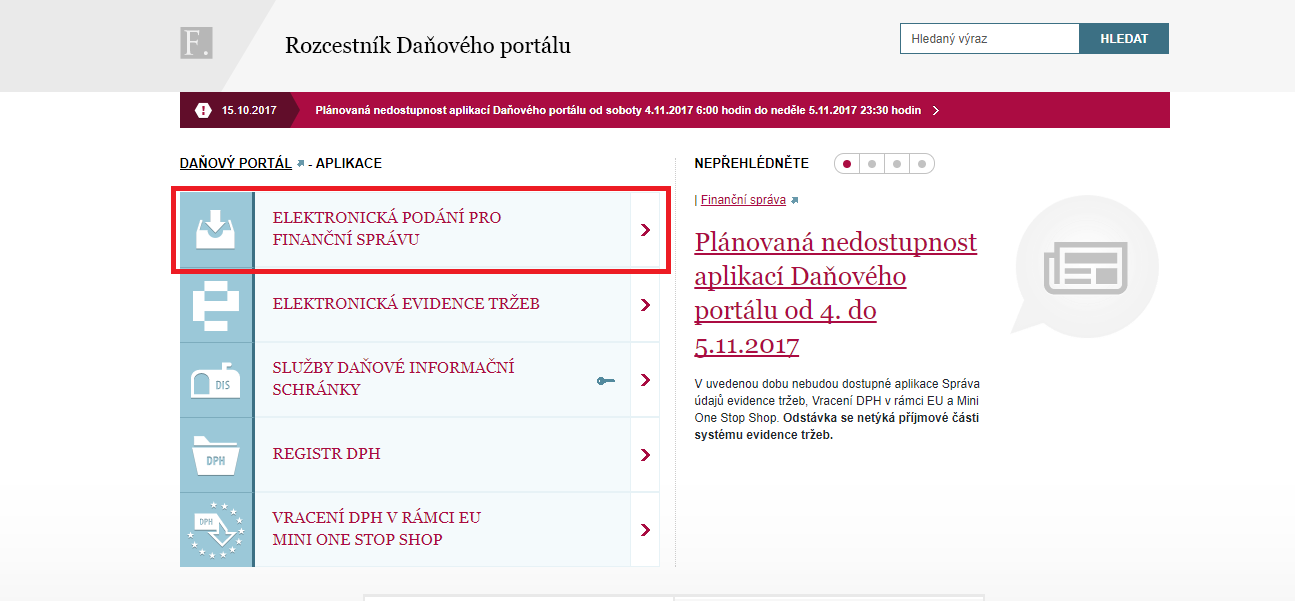
- Vyberte možnost „ELEKTRONICKÉ FORMULÁŘE„.
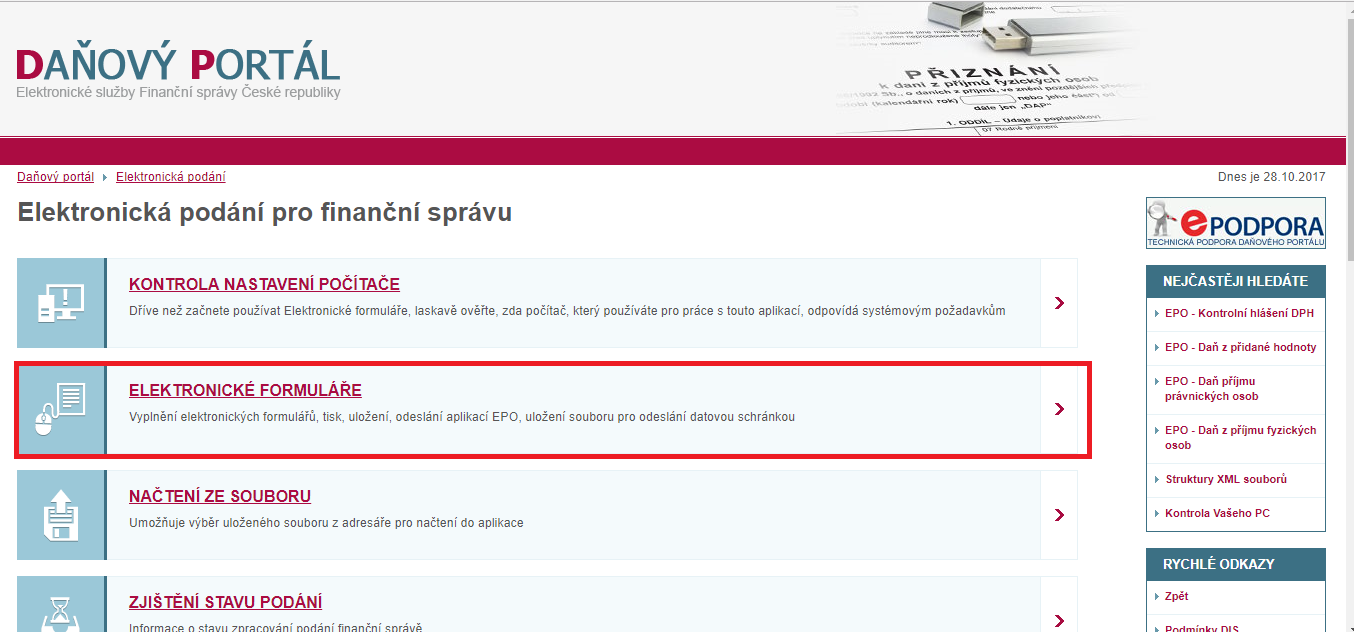
- Nyní vyberte možnost „Souhrnné hlášení VIES (EPO2)“ a zábava může začít. To, že jste se proklikali správně poznáte podle formuláře, který byl vytvářen v době založení internetu.
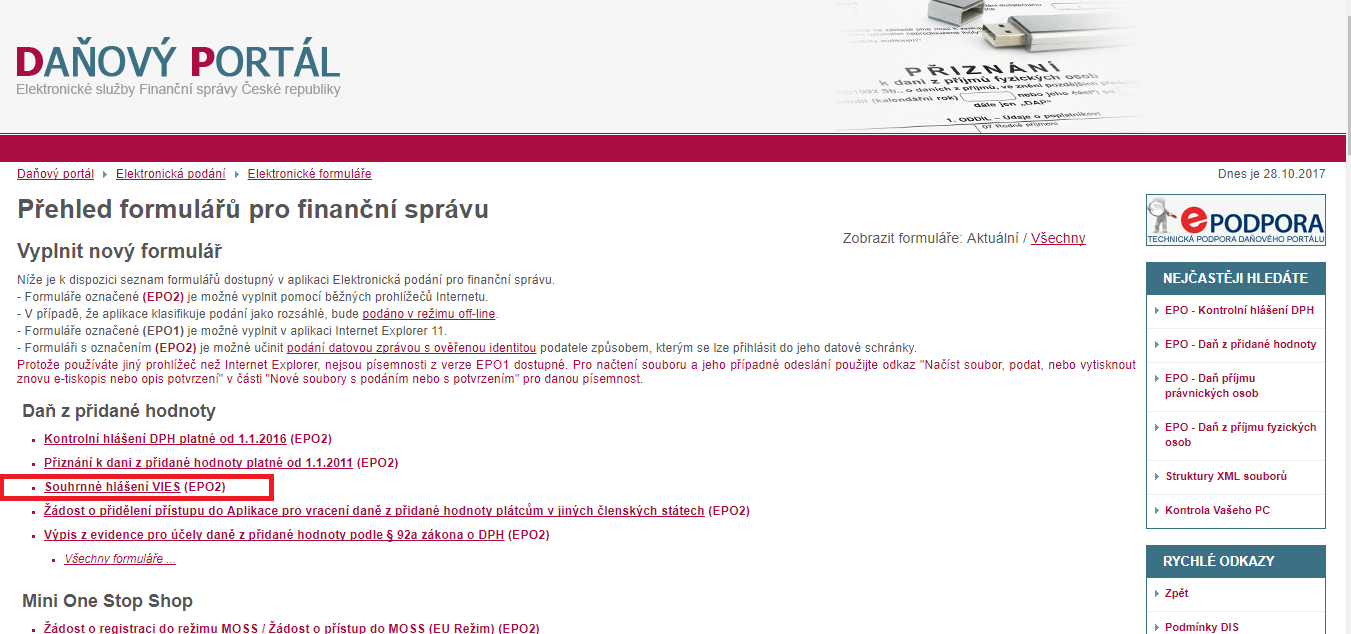
- V zeleném formuláři vyberte možnost „průvodce„. Pokud se však cítíte odvážně a chcete si dát trochu freestyle vyplňování, klikněte vpravo na „další stránka“. Okénka jsou stejné a výsledek bude též stejný.
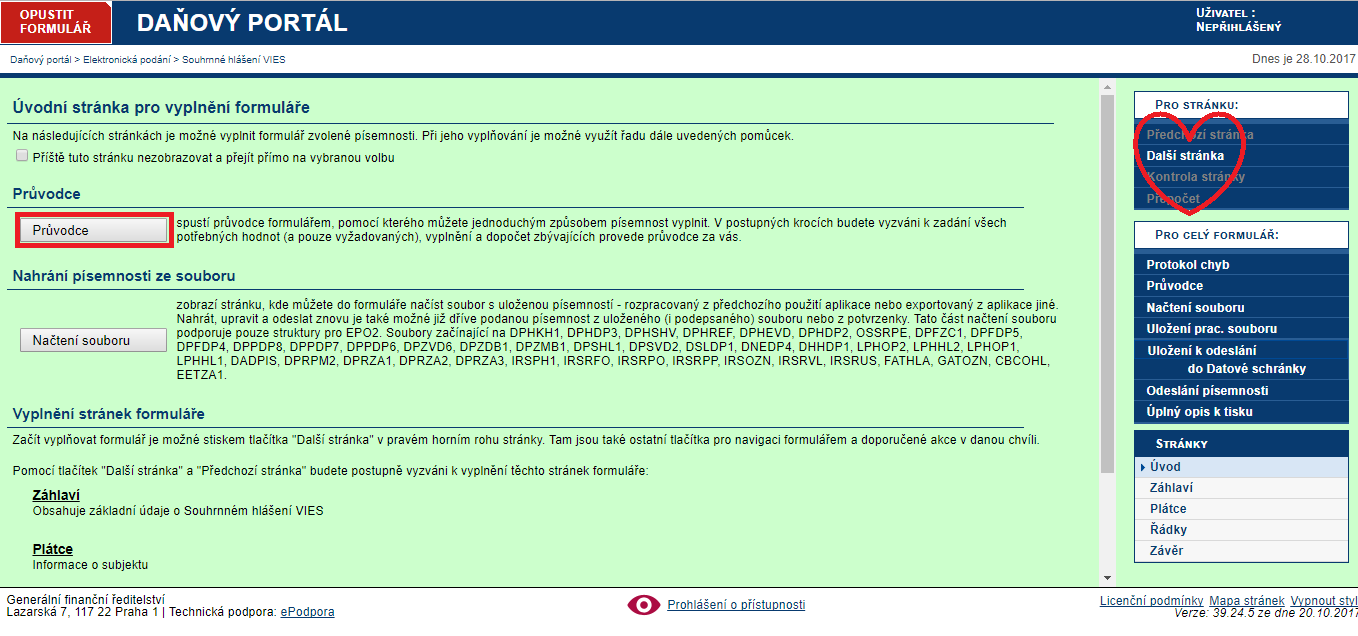
- Na první stránce musíte vyplnit sídlo finančního úřadu na kterém jste přihlášen, DIČ, který vám byl přidělen (často rodné číslo, to jsem ale zamaskoval, protože je to děsně tajný), měsíc a rok. Ve formě SH (nejedná se o nacistický pozdrav, ale zkratku pro souhrnné hlášení) nechte zaškrtnuto souhrnné hlášení. Pokračujte kliknutím „Další krok“ vpravo.
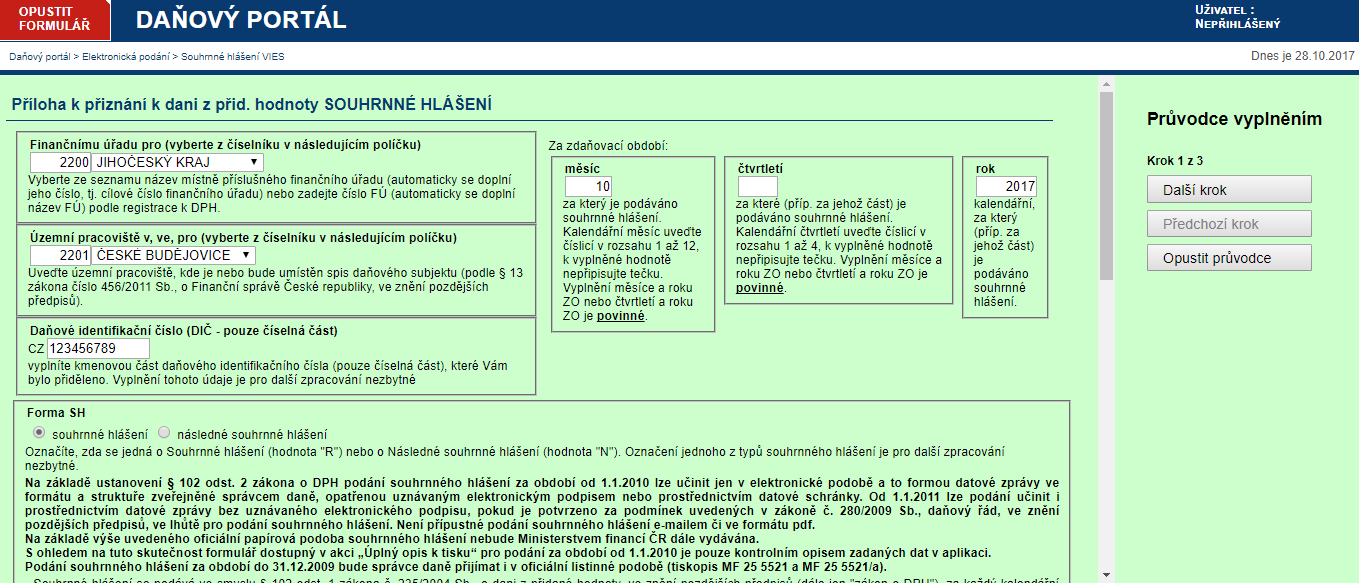
- Na další stránce vyplníte své jméno, příjmení, adresu a to že jste fyzická osoba. Netřeba vyplňovat údaje víckrát, další políčka jsou pro různé jiné situace (pozor na screenshotu to chybí, ale nezapomeňte vyplnit sekci „Sídlo právnické osoby/adresa místa pobytu fyzické osoby podle § 13 odst. 1 daňového řádu„).
Osobně vyplňuji ještě okýnko úplně naspodu s nadpisem „Sestavil“. Jestli je to nutné nevím, ale lepší vyplnit něco navíc, než něco nevyplnit. Stačí tedy nejspíš když vyplníte vše, než dojdete k nápisu „Údaje o podepisující osobě (vyplňte jen v případě, kdy je osoba odlišná od daňového subjektu)„. Nakonec samozřejmě klikněte na „Další krok“
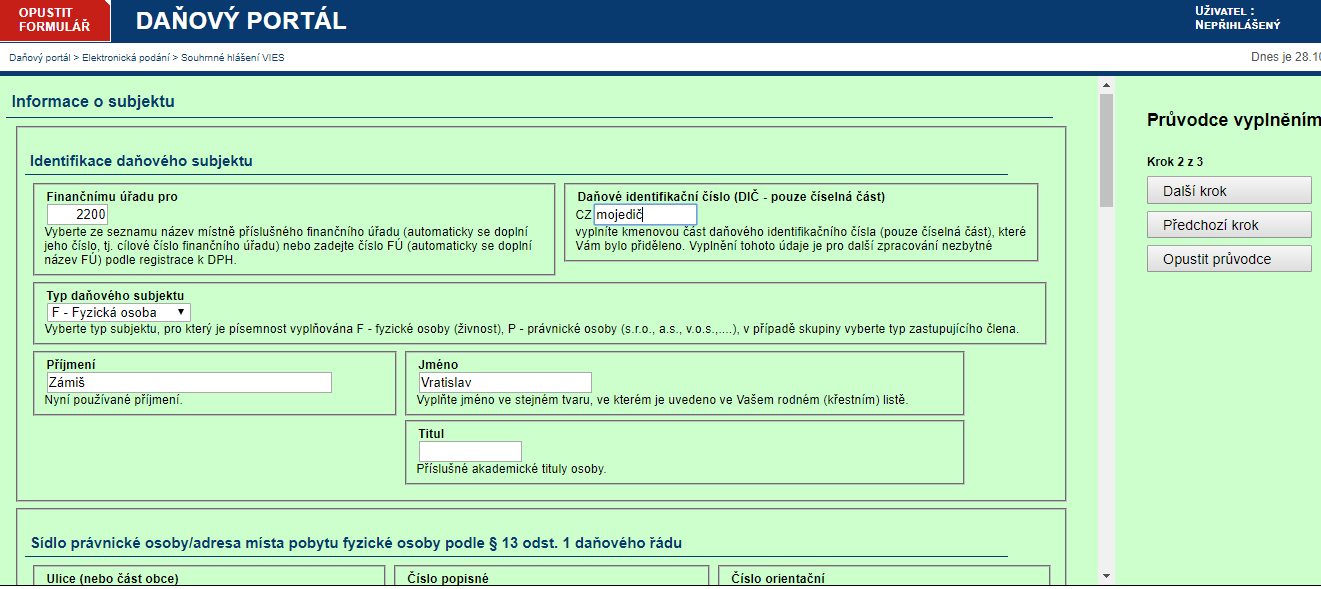
- Teď přichází trošku těžší věc a to vyplnit informace o platbách, které vám přišli v měsíc, který jste na začátku vybrali. Ukážeme si to na mém příkladu, kdy mi přišla za měsíc říjen jedna platba z Google Adsense.Kód země: IE – Irsko
DIČ pořizovatele: 6388047V (DIČ Googlu)
Kód plnění: 3 (poskytoval jsem služby – pronájem reklamní plochy)
Počet plnění: 1 (za měsíc mi přišla jedna platba)
Celková hodnota plnění: 4675 (částka v KČ, která přišla na můj bankovní účet zaokrouhlena nahoru na celé číslo)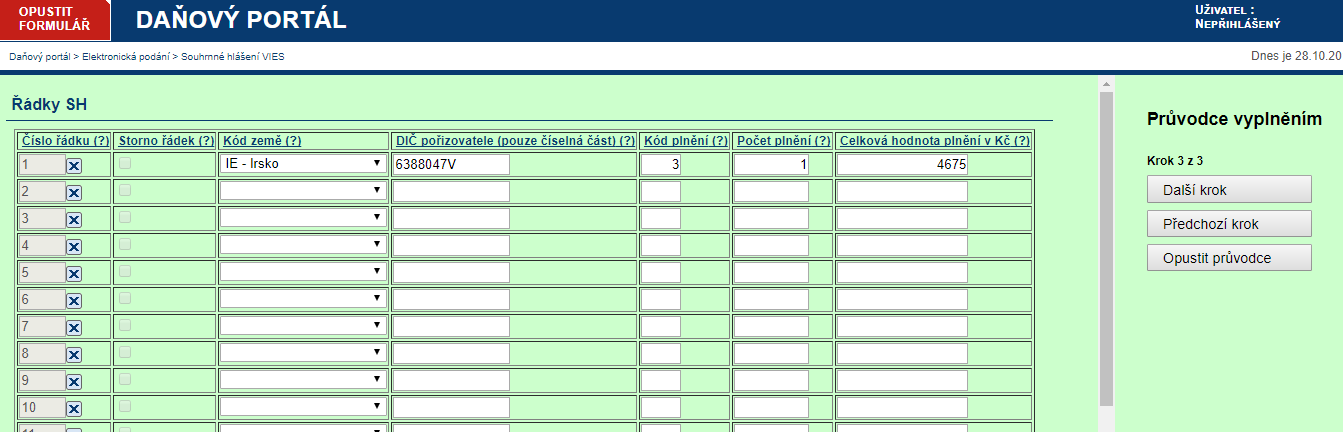
- Po kliknutí na tlačítko „Další krok“ už konečně finišujeme. Ať už to máme za sebou, klikneme „Odeslání písemnosti“
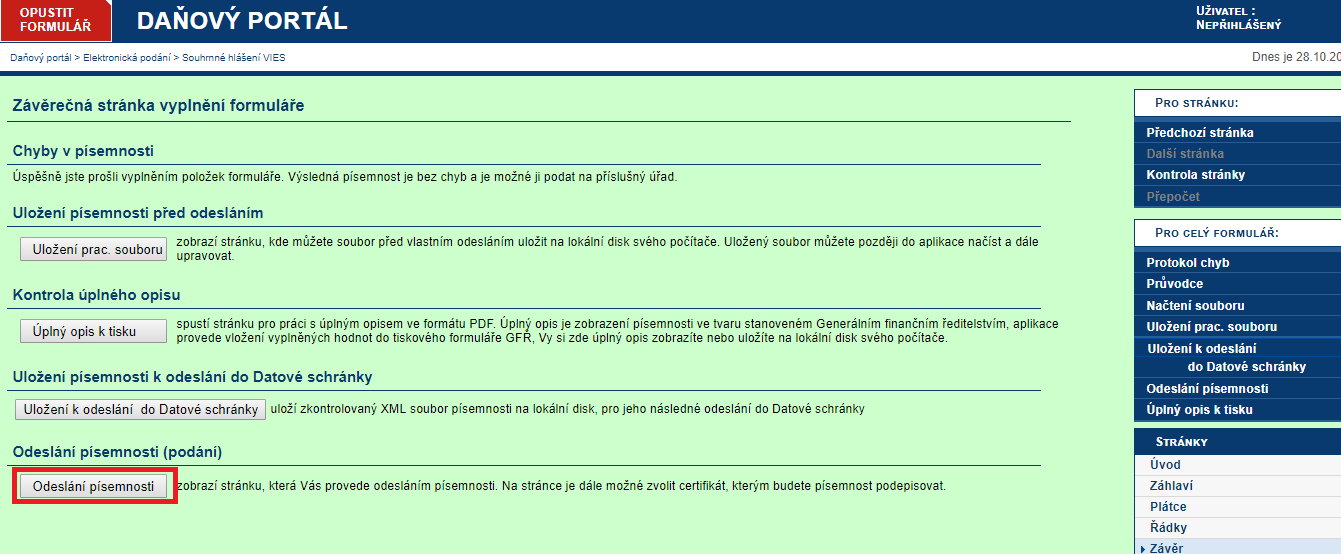
- Bohužel to ještě není vše, musíte potvrdit, že hlášení jste opravdu vytvořili vy a ne nikdo jiný za vás. Máte nyní možnost vybrat nepodepisovat podání. Pokud nemáte datovku, nezbývá vám nic jiného a budete muset s hlášením skočit na finanční úřad. Pro vás zde celý návod končí a snad jsem pomohl.Pokud však datovou schránku máte zřízenou (což doporučuji, je to otázka pár minut na poště), můžete hlášení rovnou odeslat. Vyberte tedy „Ověření identity přihlášením do datové schránky“ a klikněte na „Podat„.

- Nyní budete přesměrováni na bránu datové schránky, kde vyplníte své přihlašovací údaje (opět jsem zamaskoval svoje tajné údaje)
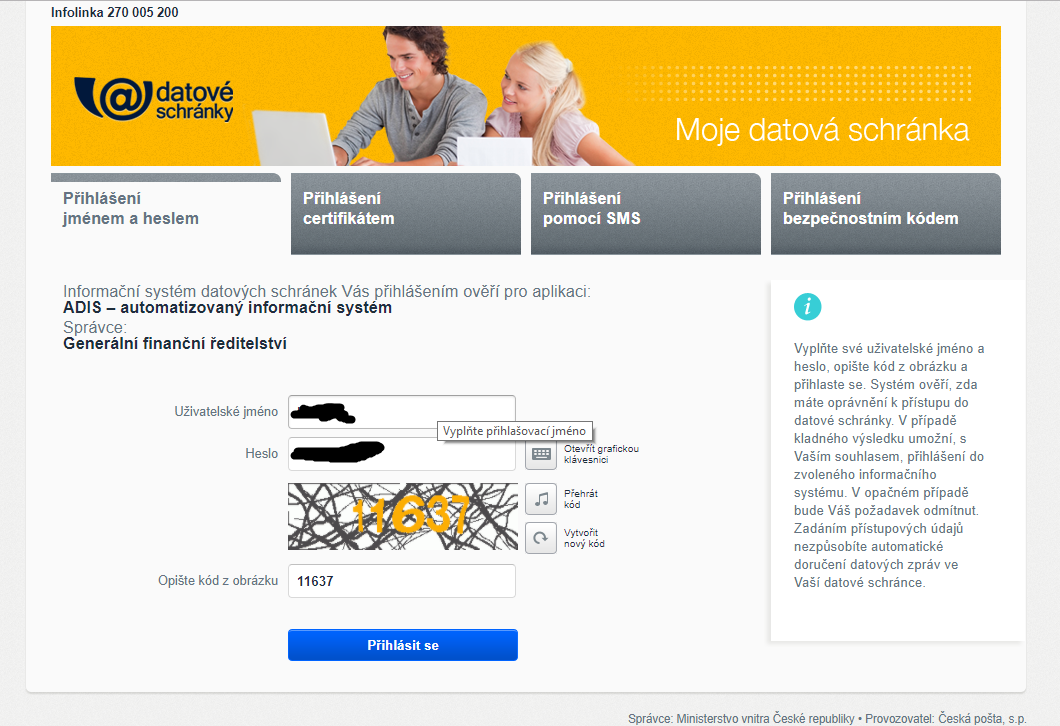
- Potvrdíte, že chcete svoje údaje udat finančáku…

- …. a je hotovo!! Na potvrzovací stránce si ještě můžete všechno vytisknout a uložit, pro případ problémů.
Brnkačka ne?
Osobně dělám a doporučuji i přes to, že tím zabijete pár minut vytisknout opis v pdf, potvrzení v pdf a vydat fakturu, kterou ale nikam neposíláte. To vše vytisknout a založit, protože za dodržování zákonů často přijde trest a v případě kontroly je lepší mít jistotu a vše v pořádku.
Dobrý den vratislave, čeká mě podat souhrnné hlášení jako osoba identifikovaná. Pronajímám byt přes portál Airbnb, avšak nevím si rady s částkami, které mám uvést….Od airbnb mi přijde vyčíslení servisního poplatku (strhává si ho z ceny za pobyt) kde je uveden celkový poplatek, DPH a základní servisní poplatek (po odečtení DPH). Co je pro mě celková hodnota plnění??? Jsou to sečtené servisní poplatky za celý měsíc???? chápu dobře že DPH odvedu já? Děkuji za tvůj názor
Dobrý den,
co se týká problematiky Airbnb, příliš informací vám bohužel nedokáži poskytnout.
Každopádně nutnost platit DPH vzniká na vaší straně, viz vyjádření Generálního finančního ředitelství (http://www.financnisprava.cz/cs/dane/dane/dan-z-prijmu/Info-k-internetovym-platformam)
S dalšími otázkami bych Vám doporučil kontaktovat přímo Airbnb, případně právě výše zmíněné finanční ředitelství (http://www.financnisprava.cz/cs/dane/dane/dan-z-prijmu/Info-k-internetovym-platformam)
Přeji hodně úspěchů při řešení tohoto problému,
Vratislav Zámiš